با این اصلاحات برای این خطای مزاحم ویندوز به شبکه خود بازگردید.
آیا وقتی می خواهید فایل ها را در یک شبکه محلی به اشتراک بگذارید یا نرم افزار خود را به آخرین نسخه به روز کنید، اما نمی توانید، خسته کننده نیست؟
یکی از دلایل اصلی چنین مسائلی خطای “منبع شبکه در دسترس نیست” است. این بدان معناست که منبع (فایل) مورد نظر شما به دلایل مختلف دیگر در دسترس نیست. نگران نباشید، زیرا در مواجهه با این مشکل تنها نیستید.
ما راه حل های ممکن برای غلبه بر خطای در دسترس نبودن منبع شبکه در ویندوز را دقیق تر بررسی خواهیم کرد.
چرا خطای عدم دسترسی به منبع شبکه رخ می دهد؟
همانطور که در بالا مشخص شد، این خطا عمدتاً زمانی رخ می دهد که منبع در باطن در دسترس نباشد. ممکن است به این دلیل باشد که فایل یا پوشه ای که می خواهید به آن دسترسی داشته باشید از سرور (شبکه) حذف شده است.
در زیر برخی از دلایل رایج دیگر خطای در دسترس نبودن منبع شبکه آورده شده است:
- اتصال شبکه ناپایدار یا قطع شده: اگر اتصال اینترنت شما ناپایدار یا قطع باشد، ویندوز در دانلود صحیح فایل ها با مشکل مواجه می شود.
- محدودیت های فایروال و آنتی ویروس: فایروال یا نرم افزار آنتی ویروس شما ممکن است گاهی دسترسی به منابع شبکه خاصی را مسدود کند. ممکن است به دلیل شناسایی نادرست ویروس آن را مسدود کنند.
- اشکالات نرمافزاری: اگرچه نادر است، اما ممکن است نرمافزاری که میخواهید بهروزرسانی کنید، مشکلات داخلی یا باگهایی داشته باشد که باعث بروز خطا میشوند.
اینها فقط چند دلیل احتمالی خطای عدم دسترسی به منبع هستند. اکنون برای رفع مشکلات توصیه شده به روش های زیر بروید. لطفاً هر مرحله را به صورت سریال دنبال کنید تا دچار مشکل نشوید.
1. اتصال شبکه خود را بررسی کنید
هر زمان که با یک خطای مرتبط با شبکه مواجه شدید، اولین قدم باید بررسی اتصال اینترنت خود باشد. این تضمین می کند که Wi-Fi یا اترنت شما دلیل اصلی اصلی خطا نیست.
در اینجا یک نکته وجود دارد: اگر از اتصال بی سیم استفاده می کنید، ترفند قدیمی خاموش و روشن کردن آن را امتحان کنید. اگر کار نکرد، روتر یا مودم خود را ریست کنید. همچنین، مطمئن شوید که کابل Wi-Fi یا اترنت شما به درستی وصل شده است.
اما اگر دستگاه های دیگر شما نیز با همین مشکل مواجه شوند چه؟ در چنین شرایطی، احتمالاً یک مشکل در سطح شبکه است. بنابراین، تماس با ارائه دهنده خدمات اینترنتی (ISP) برای کمک عاقلانه خواهد بود.
2. فایروال و آنتی ویروس خود را به طور موقت غیرفعال کنید
اگر نمی توانید به یک منبع شبکه دسترسی پیدا کنید، فایروال و همچنین نرم افزار آنتی ویروس خود را غیرفعال کنید تا ببینید آیا این مشکل برطرف می شود یا خیر.
راهنمای ما را در مورد نحوه غیرفعال کردن فایروال ویندوز برای مراحل لازم دنبال کنید. اگر با غیرفعال کردن فایروال خطا برطرف شد، ابتدا منبع منبع را در لیست سفید قرار دهید و سپس فایروال را دوباره فعال کنید.
اگر از یک نرم افزار آنتی ویروس شخص ثالث استفاده می کنید، آن را از طریق تنظیمات یا داشبورد آن غیرفعال کنید. به یاد داشته باشید که خاموش کردن نرم افزار آنتی ویروس می تواند رایانه شما را در معرض خطرات امنیتی قرار دهد. بنابراین، پس از دسترسی به منبع، محافظت از آنتی ویروس را دوباره فعال کنید.
3. Network Discovery را در رایانه خود فعال کنید
کشف شبکه یک تنظیم ویندوز است که از نام آن پیروی می کند. این باعث می شود رایانه شما در یک شبکه یا یک سرور خانگی محلی قابل مشاهده باشد. هنگامی که به طور تصادفی، کشف شبکه از تنظیمات غیرفعال می شود، نه می توانید دستگاه های دیگر را پیدا کنید و نه چیزی را در یک شبکه منتقل کنید.
در این مورد، فعال کردن کشف شبکه در رایانه شما ارزش تلاش برای دسترسی به منبع را دارد. اما چطور می شود انجامش داد؟
برای فعال کردن کشف شبکه از تنظیمات ویندوز این مراحل را دنبال کنید:
- Win + I را فشار دهید تا برنامه تنظیمات ویندوز باز شود.
- از نوار کناری سمت چپ به شبکه و اینترنت بروید.
- سپس به تنظیمات شبکه پیشرفته > تنظیمات اشتراک گذاری پیشرفته بروید تا به تمام گزینه های اشتراک گذاری شبکه دسترسی داشته باشید.
- اکنون، نمایه شبکه فعلی خود را گسترش دهید. نمایه شبکه به این معنی است که آیا در یک شبکه خصوصی یا عمومی هستید. اگر گیج شده اید، فقط روی متن پروفایل فعلی کلیک کنید.
- برای فعال کردن آن روی کلید کنار Network Discovery کلیک کنید. متن با کلید باید به روشن تغییر کند.
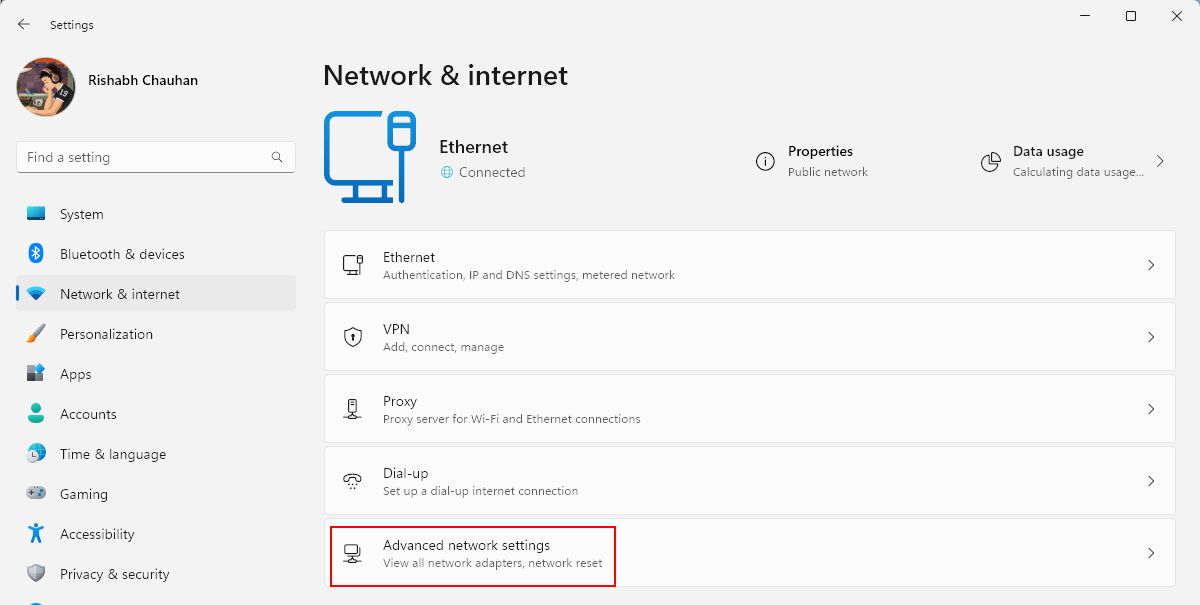
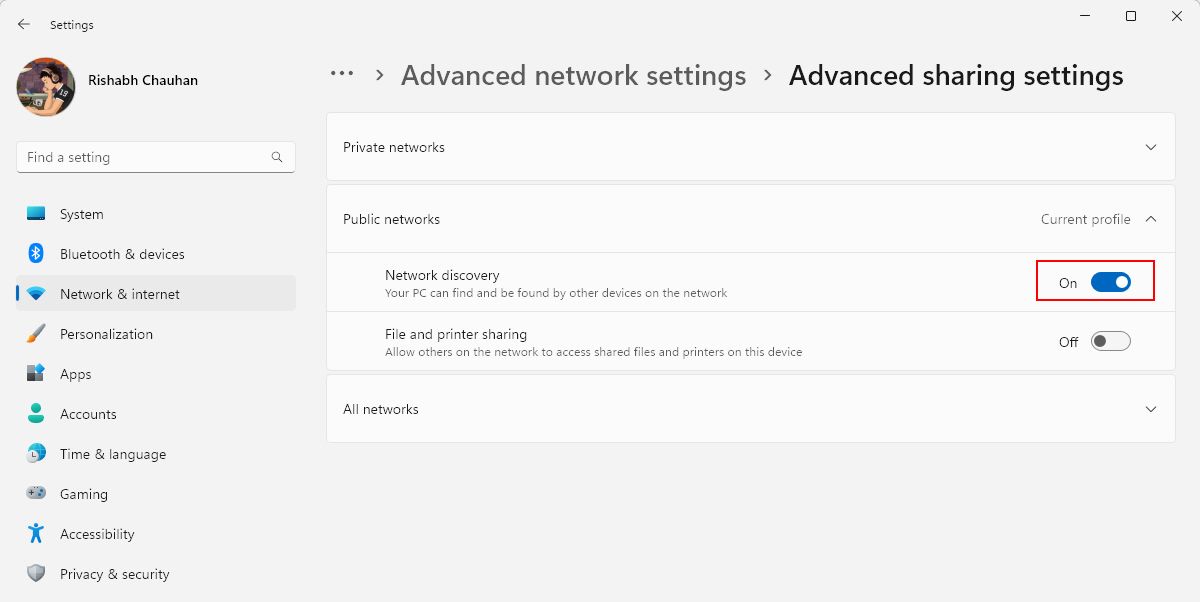
4. کش DNS را در ویندوز پاک کنید
پاک کردن حافظه پنهان DNS، هرگونه اطلاعات منابع قدیمی یا خراب ذخیره شده در رایانه شما را حذف می کند. این امر رایانه شما را مجبور می کند تا یک اتصال جدید را دوباره برقرار کند و منبع را بدون مشکل دوباره واکشی کند.
این مراحل ساده را برای پاک کردن کش DNS رایانه خود دنبال کنید:
- منوی Power Windows را با فشار دادن Win + X باز کنید.
- ترمینال (Admin) را از لیست انتخاب کنید. اگر چنین گزینه ای وجود ندارد، Command Prompt (Admin) را انتخاب کنید.
- دستور flush DNS را تایپ کنید: ipconfig /flushdns و Enter را فشار دهید. این دستور را اجرا می کند و کش DNS Resolver را پاک می کند.
- اکنون می توانید مجدداً فایل ها را در شبکه به اشتراک بگذارید.
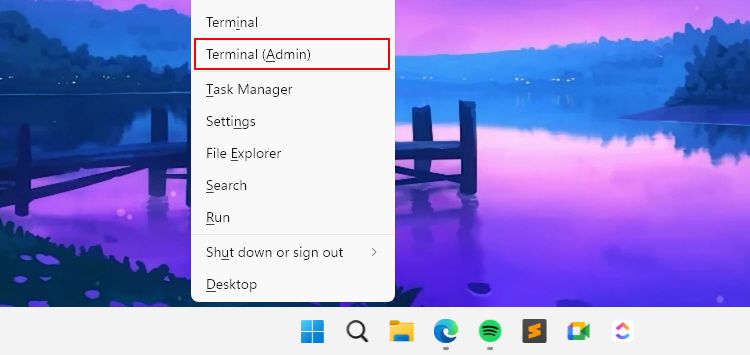
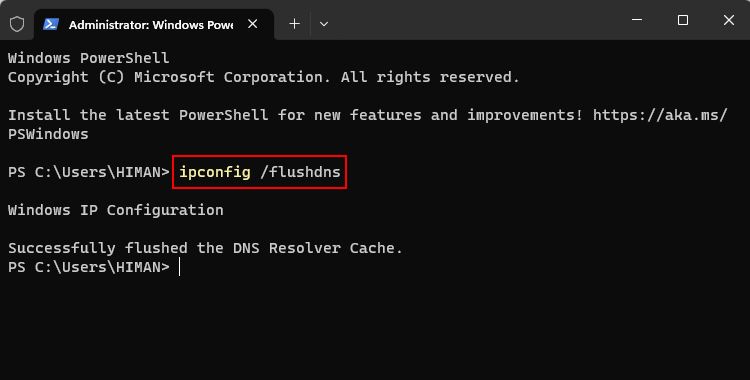
در مواردی که مشکل به دلیل پیکربندی نادرست شبکه شما باشد، پاک کردن کش DNS ممکن است همیشه کارساز نباشد. بنابراین، به مرحله بعدی بروید تا پیکربندی شبکه را به حالت پیش فرض بازنشانی کنید.
5. تنظیمات TCP/IP را بازنشانی کنید
لازم نیست با عبارت “TCP/IP” گیج شوید. برای آسانتر کردن کار، TCP/IP به معنای پروتکل شبکه است که به شما کمک میکند فایلها را به صورت آنلاین دانلود یا آپلود کنید. بنابراین اکنون می توانید درک کنید که اگر تنظیمات TCP/IP به هم ریخته شود چه اتفاقی می افتد.
دو راه برای رفع آن وجود دارد: راه اندازی مجدد سرویس TCP/IP NetBIOS Helper و استفاده از Command Prompt. هر دو راه را یکی یکی توضیح می دهیم.
ابتدا با بازنشانی تنظیمات TCP/IP در چند مرحله شروع کنید:
- با فشار دادن Win + Q شروع کنید تا جستجوی ویندوز ظاهر شود.
- Services را تایپ کنید و Enter را بزنید تا اپلیکیشن Windows Services راه اندازی شود، جایی که می توانید تمام سرویس ها را مدیریت کنید.
- سرویس TCP/IP NetBIOS Helper را با اسکرول کردن به پایین بیابید. از دکمه راست کلیک کرده و گزینه Restart را انتخاب کنید.
- کمی صبر کنید تا ویندوز فورس سرویس را دوباره راه اندازی کند. پس از اتمام، اینترنت خود را قطع کرده و دوباره وصل کنید.
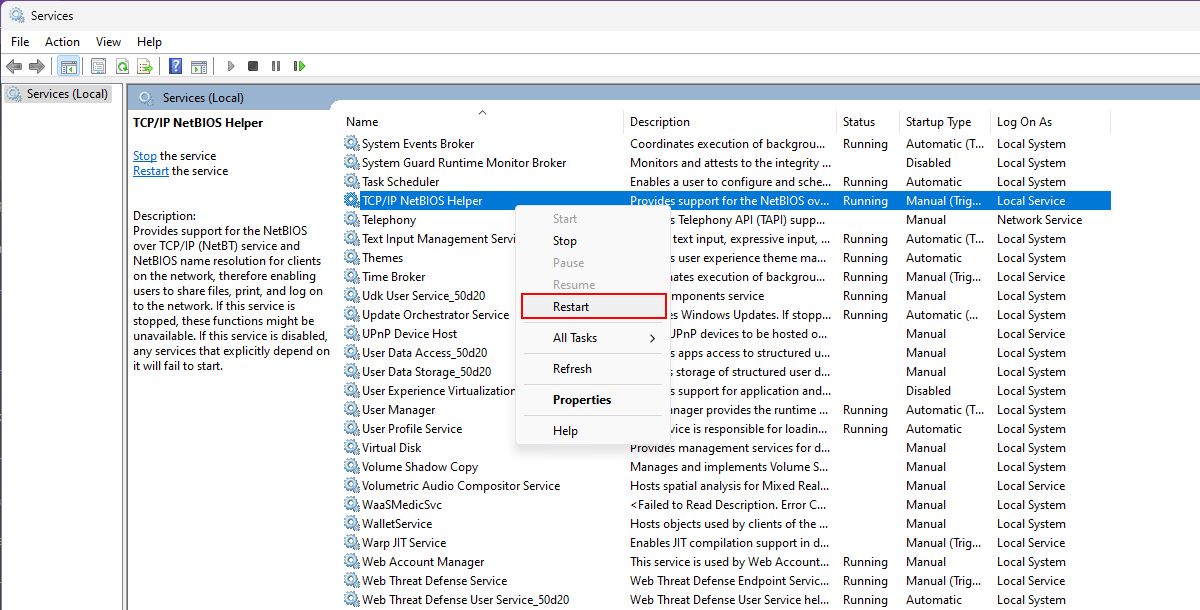
این نیست! برای رفع این مشکل باید مراحل بیشتری را دنبال کنید.
برای شروع، Command Prompt را به عنوان مدیر باز کنید و netsh int ip reset را تایپ کنید. کلید Enter را فشار دهید و کامپیوتر خود را ریستارت کنید.
پس از راه اندازی مجدد، تغییرات باید اعمال شوند و ممکن است دیگر با خطای عدم دسترسی به منبع شبکه مواجه نشوید.
6. کش ARP قدیمی را پاک کنید
قبل از رفتن به مراحل، باید بدانید که کش ARP چیست. به بیان ساده، کش پروتکل وضوح آدرس (ARP) یک شناسه شناسایی منحصر به فرد از تمام دستگاه های موجود در شبکه شما را ذخیره می کند. این به رایانه شما کمک می کند تا به طور مؤثر با دستگاه های دیگر ارتباط برقرار کند.
اما نکته مهم اینجاست: هر چقدر هم که خوب به نظر برسد، یک شناسه قدیمی یا نادرست در حافظه پنهان ARP می تواند منجر به مشکل در دسترس نبودن منابع شبکه شود. بنابراین پاک کردن حافظه پنهان ARP چنین شناسه های اشتباه یا خراب را پاک می کند.
به یاد داشته باشید که پاک کردن حافظه پنهان ARP می تواند برای لحظه ای اتصالات شبکه را مختل کند. بنابراین توصیه می کنیم قبل از ادامه کار خود را ذخیره کنید.
برای رفع این مشکل، مراحل زیر را برای پاک کردن کش قدیمی ARP دنبال کنید:
- کلیدهای Win + Q را به طور همزمان فشار دهید تا منوی جستجوی ویندوز باز شود.
- Command Prompt را تایپ کرده و Run as administrator را از نوار کناری سمت راست انتخاب کنید.
- برای حذف تمام ورودی های حافظه نهان قدیمی ARP، netsh interface ip delete arpcache را تایپ کرده و Enter را فشار دهید.
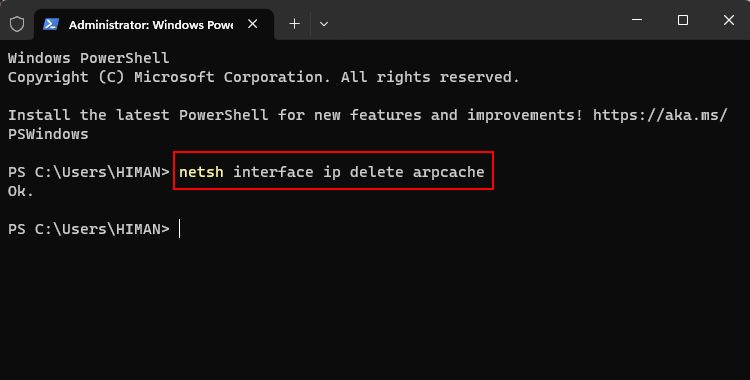
پس از تکمیل مراحل، رایانه شما دیگر ورودی های حافظه پنهان ARP قدیمی را ذخیره نخواهد کرد.
دیگر خبری از در دسترس نبودن منبع شبکه در ویندوز نیست
در حال حاضر، باید درک بهتری از خطای در دسترس نبودن منبع شبکه و نحوه رفع آن داشته باشید.
علاوه بر روشهایی که در بالا فهرست کردهایم، توصیه میکنیم از ترفندهای «افزایش سرعت اینترنت» بدون آگاهی پیروی نکنید. چنین ترفندهایی بر تنظیمات لازم شبکه تأثیر می گذارد و اگر اشتباه انجام شود می تواند باعث ایجاد مشکل شود.
